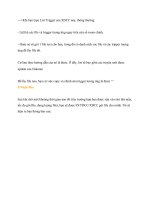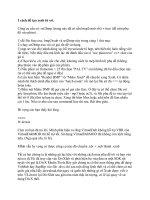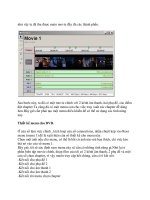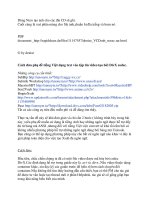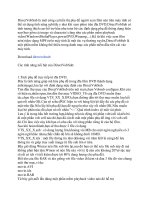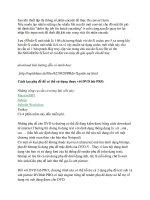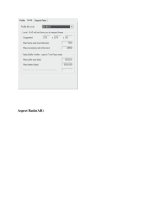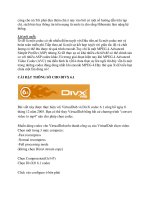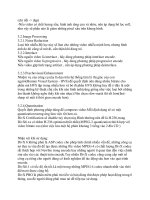Tutorials Vbook v0.1-Thủ Thuật UDS part 7 docx
Bạn đang xem bản rút gọn của tài liệu. Xem và tải ngay bản đầy đủ của tài liệu tại đây (322.05 KB, 6 trang )
Sau khi thiết lập đủ thông số,nhấn encode để thực thi convert luôn.
Nếu muốn tạo nhiều setting cho nhiều file sau đó mới convert cho đỡ mất thì giờ
thì đánh dấu "defer the job for batch encoding" ở cuối cùng,sau đó quay trở lại
nhập file input mới để thiết đặt,khi nào xong việc thì nhấn encode.
Lưu ý rdivX mới nhất là 1.06 chỉ tương thích với divX codec pro 5.xx trong khi
bản divX codec mới nhất là 6.xx,vì vậy,muốn sử dụng codec mới nhất này cho
dr,cần có 1 bản patch.Hãy truy cập vào trang chủ của divX,tải file có tên
DivX6forDrDivXTool về cài đặt vào máy để giải quyết vấn đề này.
download bản hướng dẫn có minh họa:
_
Cách tạo phụ đề để có thể sử dụng được với DVD lab PRO.
Những công cụ cần có trong bài viết này:
MaestroSBT
Subrip
Subtitle Workshop
Unikey
Cả 4 phần mềm này đều miễn phí.
Những phụ đề cho DVD ta thường có thể dễ dàng kiếm được bằng cách download
từ internet.Thường thì chúng là dạng text với dịnh dạng thông dụng là .srt , smi ,
ssa … (hầu hết các định dạng text như thế đều có thể sửa nôi dung chỉ với một
chương trình soạn thảo văn bản như Notepad)
Có một số loại phụ đề không thuộc loại text (character) mà lưu dưới dạng bitmap,
phụ đề bitmap là dạng phụ đề mặc định của DVD-V . Thay vì lưu nội dung dưới
dạng văn bản và sử dụng font của hệ thống để render phụ đề (như dạng text),
bitmap sẽ lưu tất cả nội dung phụ đề dưới dạng ảnh, tức là mỗi dòng chữ là một
bức ảnh.Kiểu phụ đề ảnh như thế gọi là sub picture.
Đối với DVD lab PRO, chương trình này có thể hỗ trợ cả 2 dạng phụ đề text sub và
sub picture.DVDlab PRO có một engine riêng để render phụ đề được nó hỗ trợ về
dạng oic sub dùng được cho DVD.
Cách nhập sub nói chung:
Nhập text sub trong DVDlab PRO thực sự đơn giản, chỉ cần khai báo phụ đề hợp
pháp có dạng *.sub;*.srt;*.ssa , DVD lab PRO sẽ nhận diện text và cho phép chúng
hiện ra với bất cứ font nào đủ tương thích trong hệ điều hành của bạn (Sử dụng nút
select font).Chuyển đổi qua lại giữa các dạng text sub, nên sử dụng Subtitle
Workshop vì nó hỗ trợ một số lượng lớn phụ đề.
Nhưng vấn đề khó khăn nằm ở chỗ DVDlab PRO không thể nhận diện chính xác
tất cả các ký tự của các ngôn ngữ trên thế giới.Không nói đến những ngôn ngữ
tượng hình phức tạp của các nước Ả Rập, Nhật bản … , chỉ cần nhập phụ đề Việt
ngữ dạng text ta cũng thấy DVDlab PRO không hiển thị đúng nội dung cần thiết.
Nếu nhập text sub vào DVDlab PRO mà không đạt được kết quả mong muốn, giải
pháp của chúng ta là nhập sub picture.
DVDlab PRO hỗ trợ sub picture dạng .son và .sst
Son là định dạng của Spure DVDMaestro (DVDMaestro là một công cụ chuyên
nghiệp để author DVD có tuổi đời lâu năm hơn nhiều so với DVDlab PRO nhưng
nay đã ngừng phát triển)
Sst là phụ đề mặc định dành cho Sonic Scenarist, trình author DVD số 1 thế giới.
Cách chuyển text sub thành sub picture hoàn toàn tương thích với DVDlab
PRO.
Chuyển text sub về dạng sub station alpha (ssa) v.4 với Subtitle Workshop
Với phụ đề dạng smi (SAMI):
Nạp *.smi cần convert vào Subtitle Workshop ,phụ đề tiếng Việt và ta sẽ thu được
những dòng text khó đọc trong cửa sổ thể hiện phụ đề.Không sao, hãy save as file
phụ đề này, cửa sổ chọn loại file xuất hiện:
Double click vào sub station alpha (ssa) và lưu phụ đề mới lại.
Khởi động Unikey, sử dụng phần công cụ của bộ gõ này.
-Không đánh dấu “chuyển mã clipboard”
-Trong phần bảng mã chọn nguồn là NCR decimal (cách thể hiện ký tự của file ssa
vừa thu được), chọn đích là Unicode (để hiển thị ký tự thành tiếng Việt)
-Lưu file đích dưới đuôi mở rộng ssa
-Nhấn chuyển mã.
Bây giờ dùng notepad thử mở phụ đề mới được chuyển mã, bạn sẽ thấy ngôn ngữ
Việt Nam hiển thị rất rõ ràng.Cám ơn Phạm Kim Long về Unikey, đây là phần
mềm Việt Nam tôi ưa thích nhất.
-Đối với đa số những phụ dạng text khác(như srt,sub), nếu là phụ đề tiếng Việt,
bản thân chúng đã có thể hiển thị đúng đắn nội dung trên notepad và do đó ta
không cần phải chuyển mã , chỉ cần dùng Subtitle Workshop chuyển định dạng qua
*.ssa là đủ.
Khởi động MaestroSBT, nhập file phụ đề ssa vừa chuyển mã.
-Chọn Set File , tạo một thư mục riêng và chỉ đường dẫn để nhớ file .son vào
đó.Tạo folder riêng rất quan trọng vì sau này ta sẽ thu được hàng trăm, thậm chí
hàng nghìn file ảnh.
-Chọn Rendering
Lưu ý đặt đúng lựa chọn như trong hình minh họa ở đây.Ngoại trừ output
resolution cần thay đổi cho thích hợp với đô phân giải cho video của bạn.
-Chọn Timing phù hợp với framerate của video.
-Phần Segments có thể bỏ qua.
-Chọn Styles:
Trong cửa sổ Styles, đánh dấu Default, chọn Edit style